Zavarnak a spam e-mailek? Telemarketinges robothívások? Szemét szövegek? iPhone-ja sok frusztráció forrása lehet, ha állandóan idegenek bombázzák. De mindössze néhány beállítást kell módosítania a módosításhoz.
Megmutatjuk, hogyan blokkolhatja a spam hívásokat, SMS-eket és e-maileket iPhone-ján. Lehetséges, hogy ez nem szünteti meg az összes kapott spam üzenetet, de a legtöbbjüktől meg kell szabadulnia.
Tartalom
- Összefüggő:
-
Ismeretlen névjegyek szűrése
- Ismeretlen hívók elnémítása a Telefonalkalmazásban
- Ismeretlen feladók szűrése az üzenetekben
-
Manuálisan blokkolja az iPhone-névjegyeket az e-mailek küldéséből, a hívásokból vagy az SMS-ek küldéséből
- A spam vagy a FaceTime hívások blokkolása iPhone-on
- Hogyan lehet blokkolni a spam szövegeket az iPhone-on
- Hogyan akadályozhatja meg az embereket, hogy e-maileket küldjenek iPhone-jára
-
Lépjen kapcsolatba e-mail- vagy mobilszolgáltatójával a spam blokkolásához
- Kapcsolódó hozzászólások:
Összefüggő:
- A nem kívánt e-mailek és üzenetek blokkolása iPhone-on vagy iPaden
- Ismeretlen számok és robothívások blokkolása iPhone-on
- Számok blokkolásának feloldása iPhone-on, iPaden vagy iPodon
- iOS: Hagyhat-e hangposta egy blokkolt szám?
Ismeretlen névjegyek szűrése
A spam hívások és szöveges üzenetek számának csökkentésének leggyorsabb módja az összes olyan személy kiszűrése, aki nem szerepel a Névjegyek alkalmazásban. Az Apple néhány lehetőséget kínál a Beállítások alkalmazásban, amelyek lehetővé teszik ezt.
Sajnos az ismeretlen névjegyek szűrése azt eredményezheti, hogy elveszítheti fontos hívásait vagy szöveges üzeneteit olyan személyektől, akikről továbbra is szeretne hallani, de akik nem szerepelnek a névjegyei között. Ide tartozhat egy orvosi rendelő, egy bank vagy egy kolléga.
Szerencsére, amikor kiszűri ezeket a hívásokat és szöveges üzeneteket, továbbra is manuálisan ellenőrizheti őket, hátha nem hagyott ki valami fontosat.
Ismeretlen hívók elnémítása a Telefonalkalmazásban
Az ismeretlen hívók elnémítása iPhone-ján nagyszerű módja annak szüntesse meg a robothívásokat az életéből. De ez azt is eredményezheti, hogy elveszít néhány fontos hívást idegenektől.
Ez nem ugyanaz, mint a hívások blokkolása az iPhone-on, de ez egy gyorsabb módja több névjegy egyidejű elhallgatásának.
Ha ez a lehetőség be van kapcsolva, és egy ismeretlen hívó megpróbálja felhívni Önt, akkor közvetlenül a hangpostára irányítja. Továbbra is hagyhatnak hangpostaüzenetet, de az iPhone nem küld Önnek értesítést. Ez a hívás megjelenik a Legutóbbiak listában a Telefon alkalmazás azonban.
A névjegyei között szereplő személyektől érkező hívások, a legutóbbi kimenő hívások és a Siri-javaslatok továbbra is a szokásos módon érkeznek.
A következőképpen némíthatja el az ismeretlen spam hívóktól érkező hívásokat iPhone-ján:
- Nyissa meg a Beállítások alkalmazást, és lépjen a következőre Telefon.
- Érintse meg az alján található lehetőséget Ismeretlen hívók elhallgatása.
- Engedélyezze a lehetőséget Ismeretlen hívók elhallgatása.
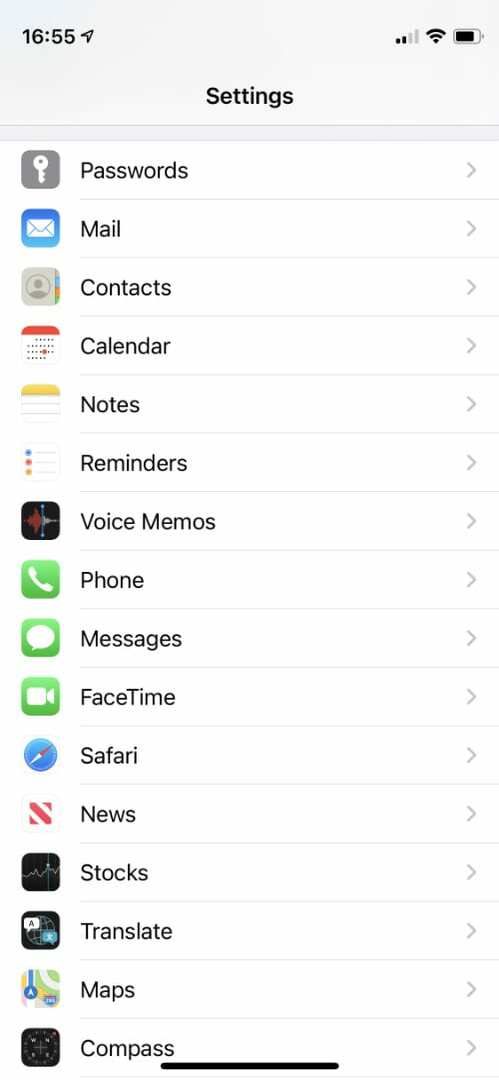
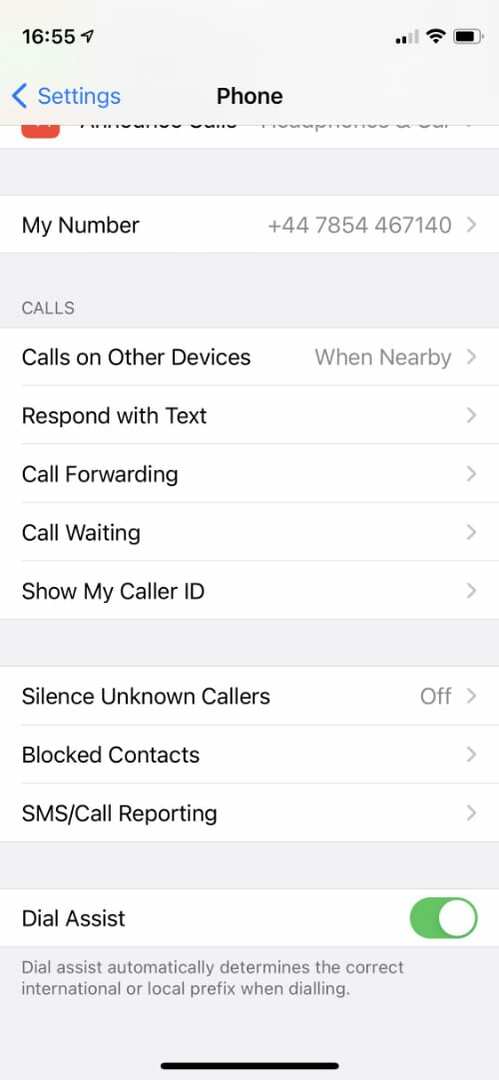
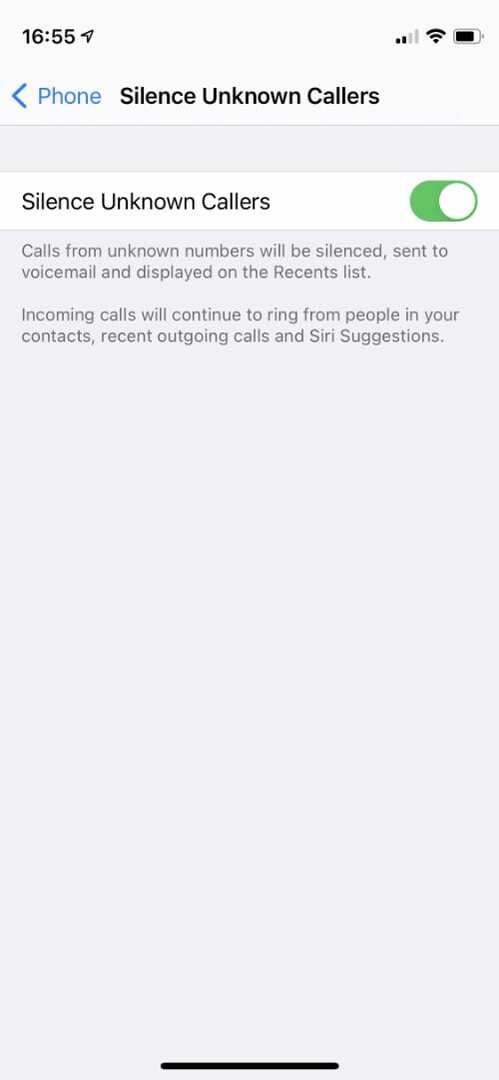
Emlékezni ellenőrizze iPhone hangpostáját rendszeresen, ennek módja a mobilszolgáltatótól függően változik.
Ismeretlen feladók szűrése az üzenetekben
Amikor szűri az ismeretlen feladókat az Üzenetek alkalmazásban, az ismeretlen feladóktól kapott szövegeket automatikusan az alkalmazás egy másik oldalára menti.
Továbbra is bármikor elolvashatja és megválaszolhatja ezeket az üzeneteket. De figyelmen kívül hagyhatja és elfelejtheti őket, ha inkább ezt szeretné tenni.
A következőképpen szűrheti ki az ismeretlen feladóktól érkező spameket az Üzenetek alkalmazásban:
- Nyissa meg a Beállítások alkalmazást, és lépjen a következőre üzenetek választási lehetőség.
- Görgessen le, és engedélyezze a Ismeretlen feladók szűrése választási lehetőség.
- Ban,-ben üzenetek alkalmazást, érintse meg Szűrők a bal felső sarokban, hogy kiválassza, mely üzeneteket szeretné látni. Az Apple három lehetőséget kínál:
- Minden üzenet
- Ismert feladók
- Ismeretlen feladók
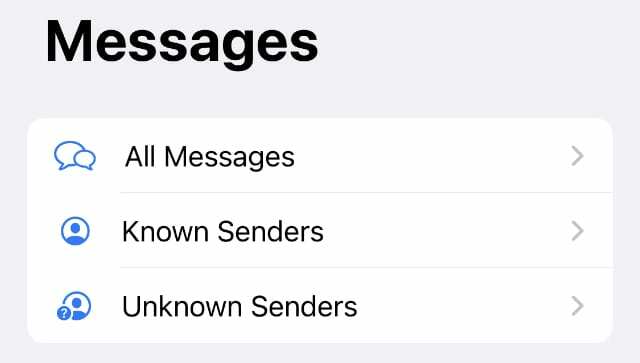
Érdemes beállítani, hogy az Üzenetek csak a következőtől származó szövegeket jelenítse meg Ismert feladók az idő nagy részében. Csak ne felejtse el ellenőrizni a sajátját Ismeretlen feladók időnként szűrjön, hogy megkeresse a fontos elmulasztott üzeneteket.
Manuálisan blokkolja az iPhone-névjegyeket az e-mailek küldéséből, a hívásokból vagy az SMS-ek küldéséből
Ha folyamatosan ugyanaz a személy zaklatja – legyen az egy őrült ex vagy egy kitartó telemarketinges –, letilthatja az egyes embereket, hogy e-maileket küldjenek, felhívjanak vagy SMS-t küldjenek Önnek iPhone-ján.
Ez egy sokkal jobb megközelítés, ha nem akar véletlenül lemaradni a másoktól érkező fontos üzenetekről, de mégis meg akar szabadulni a spamtől.
A legtöbb robothívó és spam azonban folyamatosan új számokat vagy e-mail-címeket hoz létre, amelyekről felveheti Önnel a kapcsolatot, így nem mindig tudja hatékonyan megállítani őket ezzel a módszerrel.
Könnyű iPhone névjegyek blokkolásának feloldása ha valaha tévedésből rossz személyt blokkol.
A spam vagy a FaceTime hívások blokkolása iPhone-on
A nem kívánt telefonhívást nehéz figyelmen kívül hagyni. De ha folyamatosan ugyanattól a személytől vagy cégtől kap nem kívánt hívásokat, letilthatja, hogy felhívják, így nem kell többé aggódnia miattuk.
Ha letiltja a névjegyek hívását, vagy a FaceTime hívását, hívásaikat automatikusan hangpostára irányítják át. iPhone-ja nem ad értesítést, de a nem fogadott hívásait megtekintheti, ha bejelöli a Legutóbbiak oldalon a Telefon vagy FaceTime kb.
Ellenőrizheti a hangposta blokkolt mappáját is, hátha hagyott valaki üzenetet.
A következőképpen blokkolhatja a spam hívásokat iPhone-ján:
- Nyissa meg a Telefon alkalmazást, és érintse meg Legutóbbiak a legutóbbi hívások megtekintéséhez. Alternatív megoldásként nyissa meg FaceTime a legutóbbi FaceTime-hívások megtekintéséhez.
- Keresse meg a blokkolni kívánt személyt vagy számot, és koppintson a gombra én hogy nyissa meg a névjegykártyáját.
- Görgessen az oldal aljára, és érintse meg a lehetőséget Blokkolja ezt a hívót, majd erősítse meg, hogy szeretné Kapcsolat letiltása.
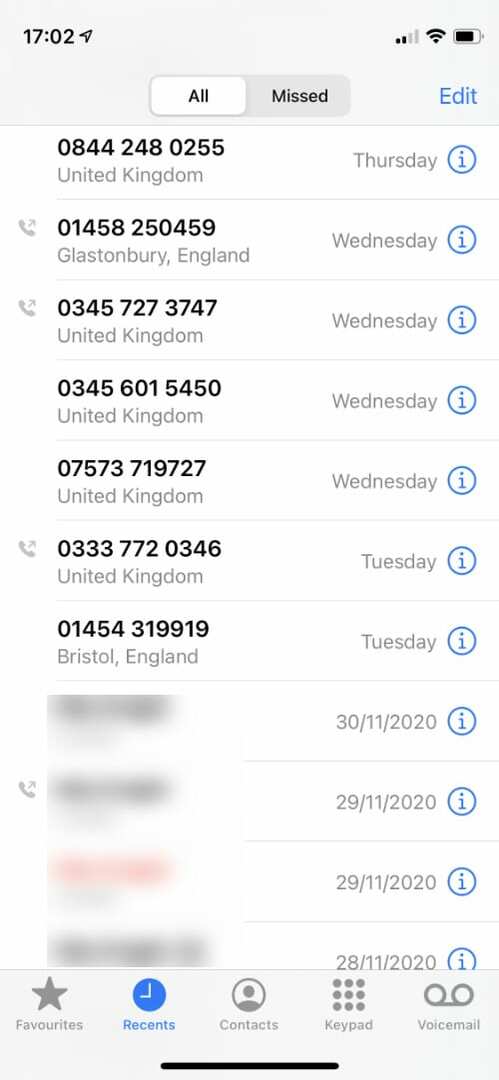
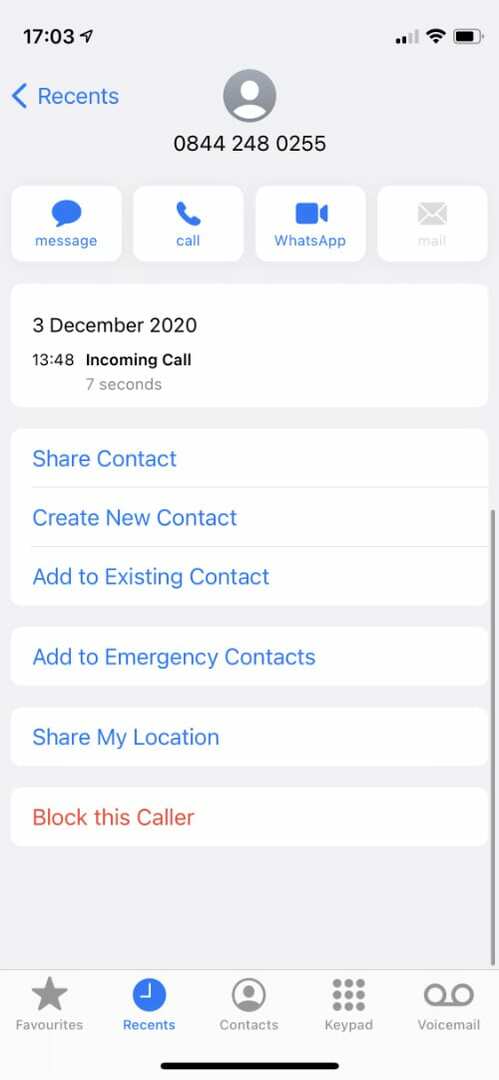
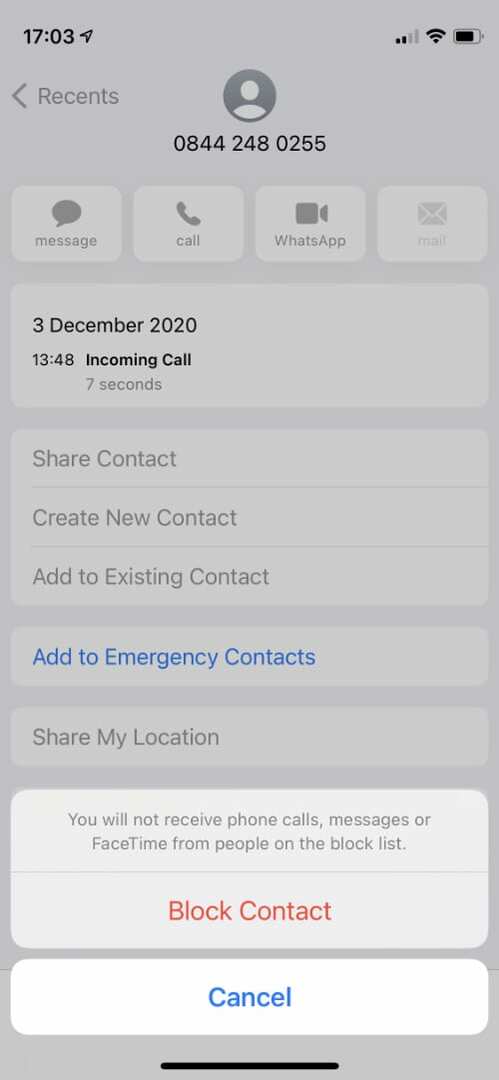
Ha letiltja egy kapcsolattartót abban, hogy felhívhassa Önt, az azt is megakadályozza, hogy SMS-t küldjön Önnek. Kezelje letiltott névjegyeit a következő címen: Beállítások > Telefon > Letiltott névjegyek.
Hogyan lehet blokkolni a spam szövegeket az iPhone-on
Bár a letiltott ismerős továbbra is hagyhat hangpostaüzenetet, ha megpróbálja felhívni Önt, nem küldhet Önnek szöveges üzenetet. Bármelyik üzenetet, amelyet megpróbálnak elküldeni, nem sikerül elküldeni, és Ön nem fog semmit kapni az iPhone-ján.
A következőképpen blokkolhatja a spameket iPhone-ján:
- Nyissa meg a üzenetek alkalmazást, és nyisson meg egy beszélgetést a blokkolni kívánt személlyel vagy céggel.
- Koppintson a képernyő tetején található kapcsolat ikonra, majd érintse meg a Info ikont a kapcsolat gyors műveleteinek megjelenítéséhez.
- Koppintson a Info névjegykártya megtekintéséhez.
- Görgessen le, és érintse meg Blokkolja ezt a hívót, majd erősítse meg, hogy szeretné Kapcsolat letiltása.
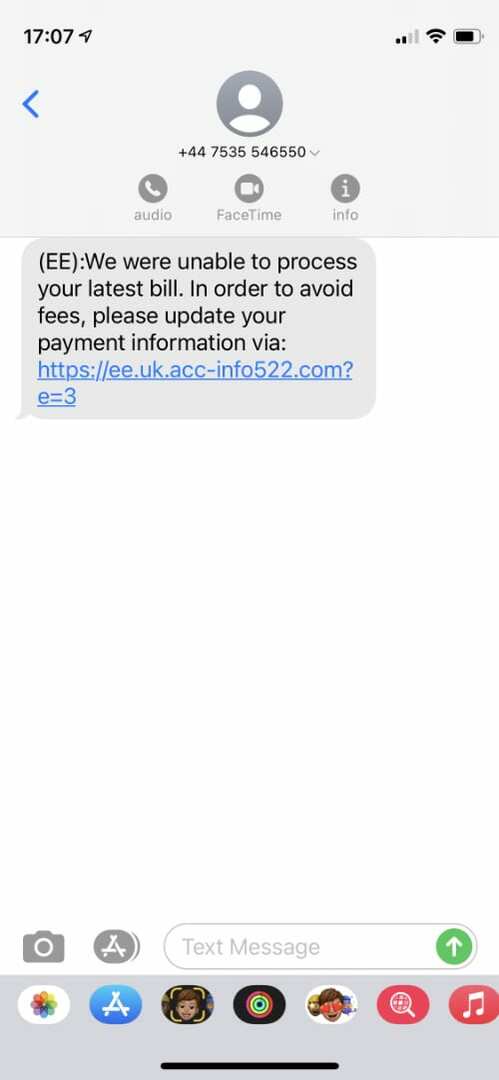
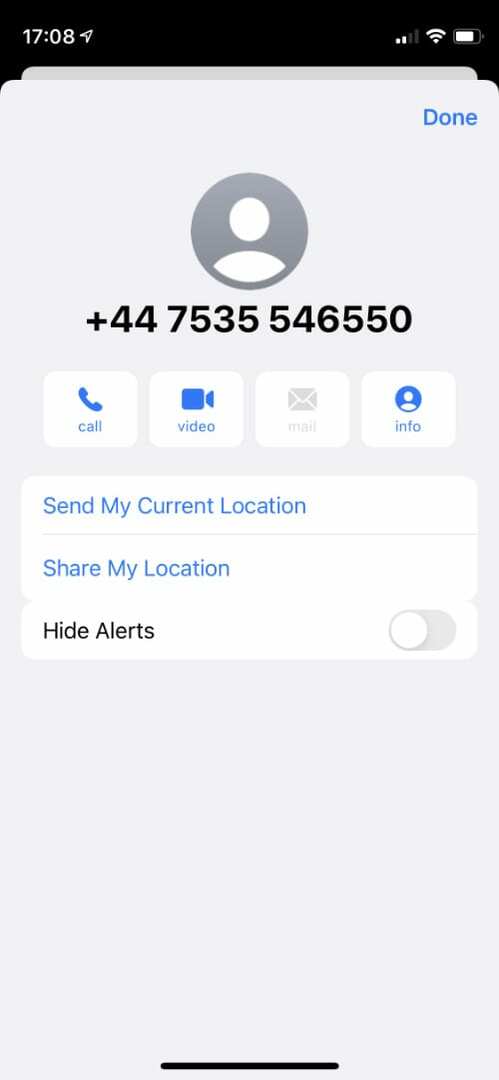
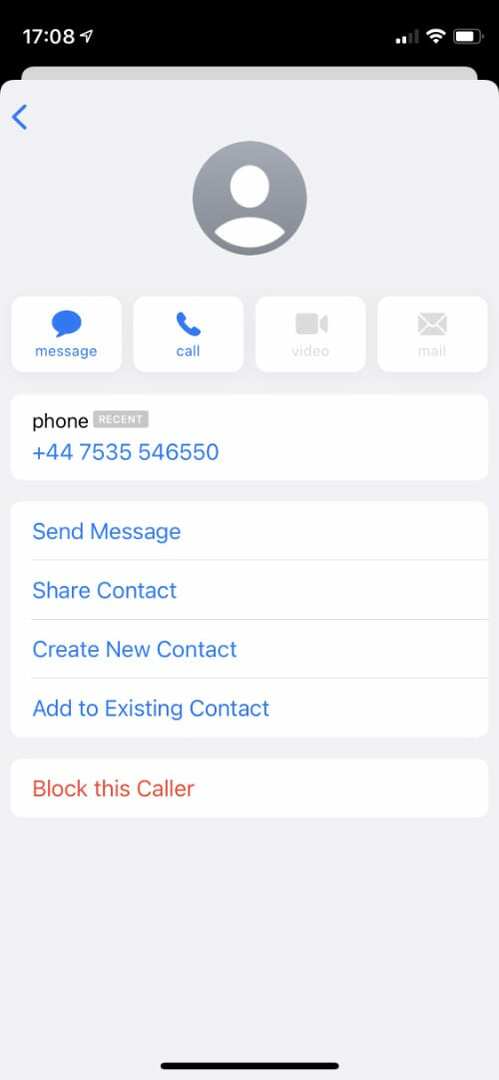
Ha letiltja a hívó fél SMS-küldését, azzal egyúttal letiltja a hívó felhívását is. Kezelje letiltott névjegyeit a következő címen: Beállítások > Üzenetek > Letiltott névjegyek.
Hogyan akadályozhatja meg az embereket, hogy e-maileket küldjenek iPhone-jára
Az iPhone Mail alkalmazásának használatával egyszerűen blokkolhat bizonyos névjegyeket. Amikor ezt teszi, a Mail alkalmazás automatikusan a kukába küldi az új e-maileket az adott személytől. De dönthet úgy is, hogy megtartja őket a beérkező levelek között, és egyszerűen blokkoltként jelölheti meg őket, ha úgy tetszik.
A következőképpen blokkolhatja a spam e-maileket iPhone-ján:
- Nyissa meg a Posta alkalmazást, és nyissa meg az utoljára kapott spam e-mailt.
- Koppintson a névjegy nevére a képernyő tetején, majd érintse meg újra a névjegykártya megnyitásához.
- A névjegykártyán érintse meg a lehetőséget Letiltja ezt a névjegyet és erősítse meg, hogy szeretné Kapcsolat letiltása.
- Most nyissa meg a Beállítások alkalmazást, és lépjen a következőre Posta.
- Görgessen le, és érintse meg Blokkolt küldő opciók kiválaszthatja, hogy mit tegyen a blokkolt e-mailekkel a Mail alkalmazásban. A következők közül választhat:
- Hagyja az Inboxban
- Ugrás a Binre
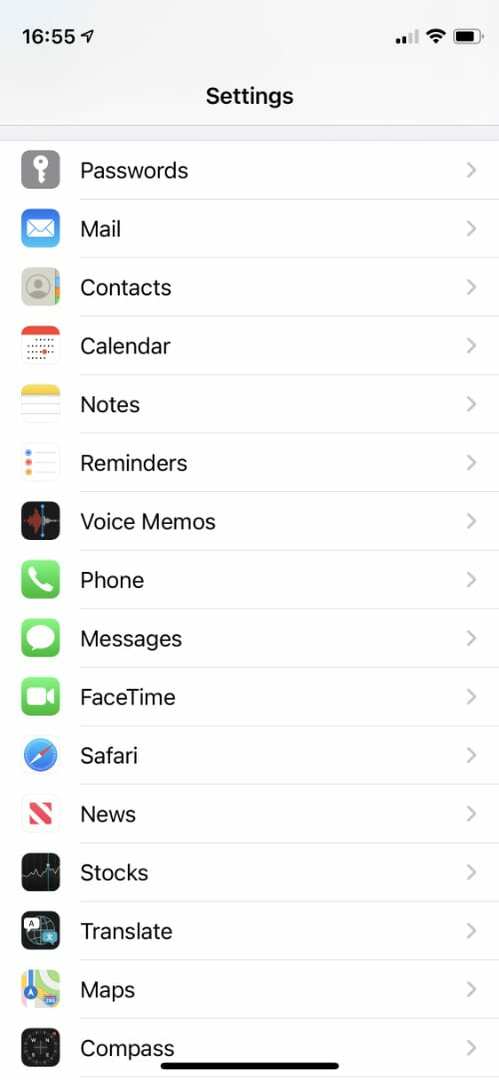
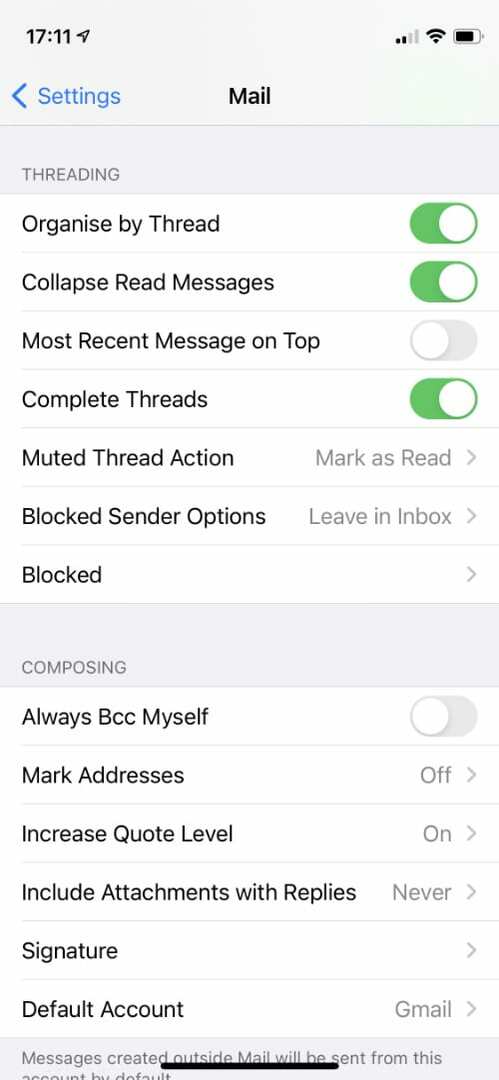
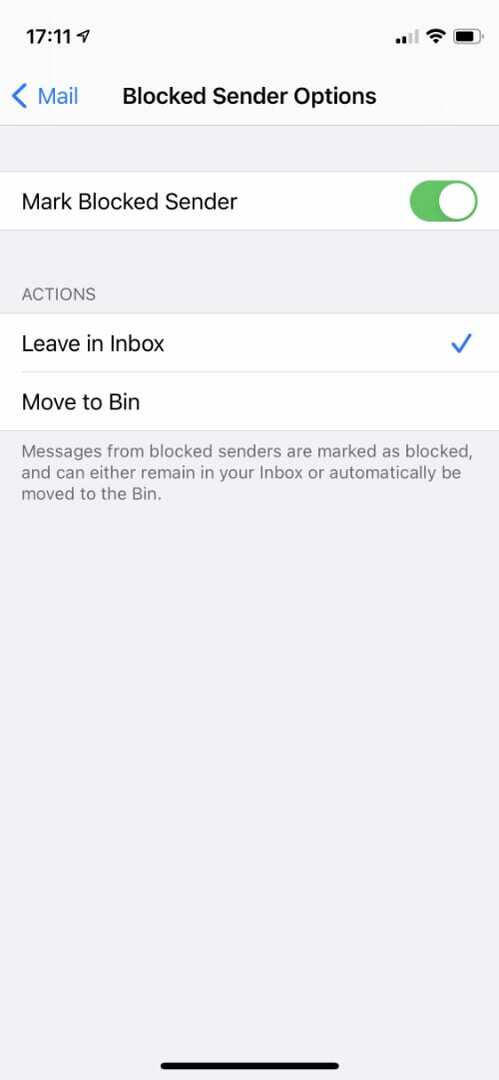
Lépjen kapcsolatba e-mail- vagy mobilszolgáltatójával a spam blokkolásához
Mire spam hívás, SMS vagy e-mail érkezik iPhone-jára, már túljutott a mobil- vagy e-mail-szolgáltatóján. Emiatt az egyik leghatékonyabb módja annak, hogy megakadályozzuk, hogy a spam ne kerüljön az iPhone-ra, ha megkérjük a mobil- vagy e-mail-szolgáltatót, hogy blokkolja azt a forrásnál.
Hívja fel mobilszolgáltatóját, és érdeklődjön, kínálnak-e spamszűrő szolgáltatást. Sok mobilszolgáltató megteszi, és lehet, hogy növelni tudják a szűrő erősségét, hogy megakadályozzák, hogy több spam hívás vagy szöveg juthasson el az iPhone készülékére.
Néha külön kell fizetni ezért a szolgáltatásért.
Be kell jelentkeznie az e-mail szerver webhelyére is (legyen az Gmail, Outlook, Jehu, vagy bármi más), és magán az oldalon keressen spamszűrőket. Ezek a webhelyek gyakran nagyobb szabályozást kínálnak a spam blokkolása felett, mint amennyit a e-mail alkalmazást iPhone-ján.

Dan oktatóanyagokat és hibaelhárítási útmutatókat ír, hogy segítsen az embereknek a legtöbbet kihozni technológiájukból. Mielőtt író lett volna, hangtechnikából BSc fokozatot szerzett, javításokat irányított egy Apple Store-ban, és még angolt is tanított Kínában.